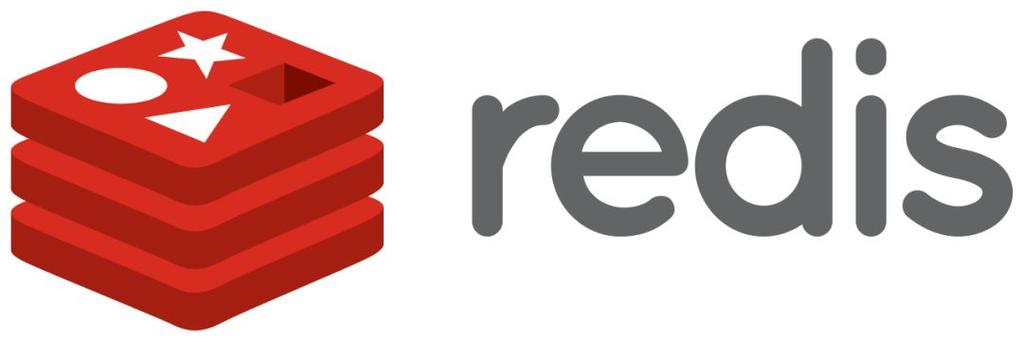本文將指導您在centos服務器上安裝和配置gitLab,并闡述其代碼審查流程及最佳實踐。
gitlab安裝
- 安裝依賴項:
sudo yum install -y curl policycoreutils openssh-server
- 啟動并啟用SSH服務:
sudo systemctl enable sshd sudo systemctl start sshd
sudo firewall-cmd --permanent --add-service=https sudo firewall-cmd --permanent --add-service=http sudo systemctl reload firewalld
- 添加GitLab軟件包倉庫:
curl https://packages.gitlab.com/install/repositories/gitlab/gitlab-ce/script.rpm.sh | sudo bash
- 安裝GitLab (選擇社區版或企業版):
- 社區版 (GitLab CE):
sudo EXTERNAL_URL="http://你的服務器IP地址" yum install -y gitlab-ce
- 企業版 (GitLab EE): (需要付費許可證)
sudo EXTERNAL_URL="http://你的服務器IP地址" yum install -y gitlab-ee
請將 “你的服務器IP地址” 替換為你的服務器實際IP地址或域名。
GitLab配置
- 修改配置文件:
sudo vim /etc/gitlab/gitlab.rb
- 設置 external_url 為你的GitLab服務器的URL (例如:http://你的服務器IP地址 或 https://你的域名)。
- 配置其他必要參數,例如數據庫路徑等,根據你的需求進行調整。
- 重新配置并啟動GitLab:
sudo gitlab-ctl reconfigure sudo gitlab-ctl restart
代碼審查工作流程
- 創建合并請求 (Merge Request):
- 登錄GitLab,進入你的項目。
- 點擊“新建合并請求” (New Merge Request)。
- 選擇源分支和目標分支。
- 填寫合并請求的標題、描述和標簽。
- 提交代碼更改后,GitLab會自動觸發CI/CD流水線(如果已配置)。
- 代碼審查:
- 團隊成員可以在合并請求頁面查看和評論代碼更改。
- 添加評論、提出問題或建議。
- 根據反饋修改代碼并重新提交。
- 解決反饋并批準合并:
- 解決所有問題后,請求合并。
- 項目維護者或具有合并權限的成員批準合并請求。
- 查看合并請求:
- 在項目“合并請求”頁面查看所有合并請求的狀態 (打開、關閉、已合并)。
代碼審查最佳實踐
- 分支策略: 使用功能分支 (feature branch)、開發分支 (develop branch) 和主分支 (master branch) 等,并設置相應的合并權限。
- 審查流程: 開發完成后推送到遠程倉庫,創建合并請求,指定代碼審查者和批準者。
- 沖突處理: 在合并請求頁面解決代碼沖突后重新提交。
通過以上步驟,您可以在CentOS上成功部署并使用GitLab進行高效的代碼審查。 記住替換示例中的IP地址或域名為你自己的。